Ha, ha építészeti fényképészet iránt érdeklődsz, és értékeled az exkluzív képszerkesztést, akkor itt vagy a legjobb helyen. Ebben a bemutatóban átfogó betekintést nyújtok a munkafolyamatomba, amely lehetővé teszi számodra, hogy a képeidet olyan módon szerkeszd, hogy elérd azt a lenyűgöző minőséget, amelyet kívánsz. Merüljünk el együtt ebben a kreatív folyamatban!
Legfontosabb megállapítások
- Használj grafikus táblát a precíz képszerkesztéshez.
- Hatékony munkafolyamatok az Adobe Lightroom és Photoshop alkalmazásával.
- A szerkesztési technikákat lépésről lépésre magyarázom el.
Lépésről lépésre útmutató
1. A munkakörnyezet előkészítése
Azelőtt, hogy elkezdenéd a szerkesztést, fontos, hogy optimálisan beállítsd a munkakörnyezetedet. Győződj meg róla, hogy elegendő helyed van a munkahelyeden, és hogy minden szükséges program nyitva van. Egy jól megszervezett asztal segít gyorsabban dolgozni és fókuszált maradni. Optimalizáld a képernyőbeállításaidat, hogy a legjobb színmegjelenítéseket kapd.
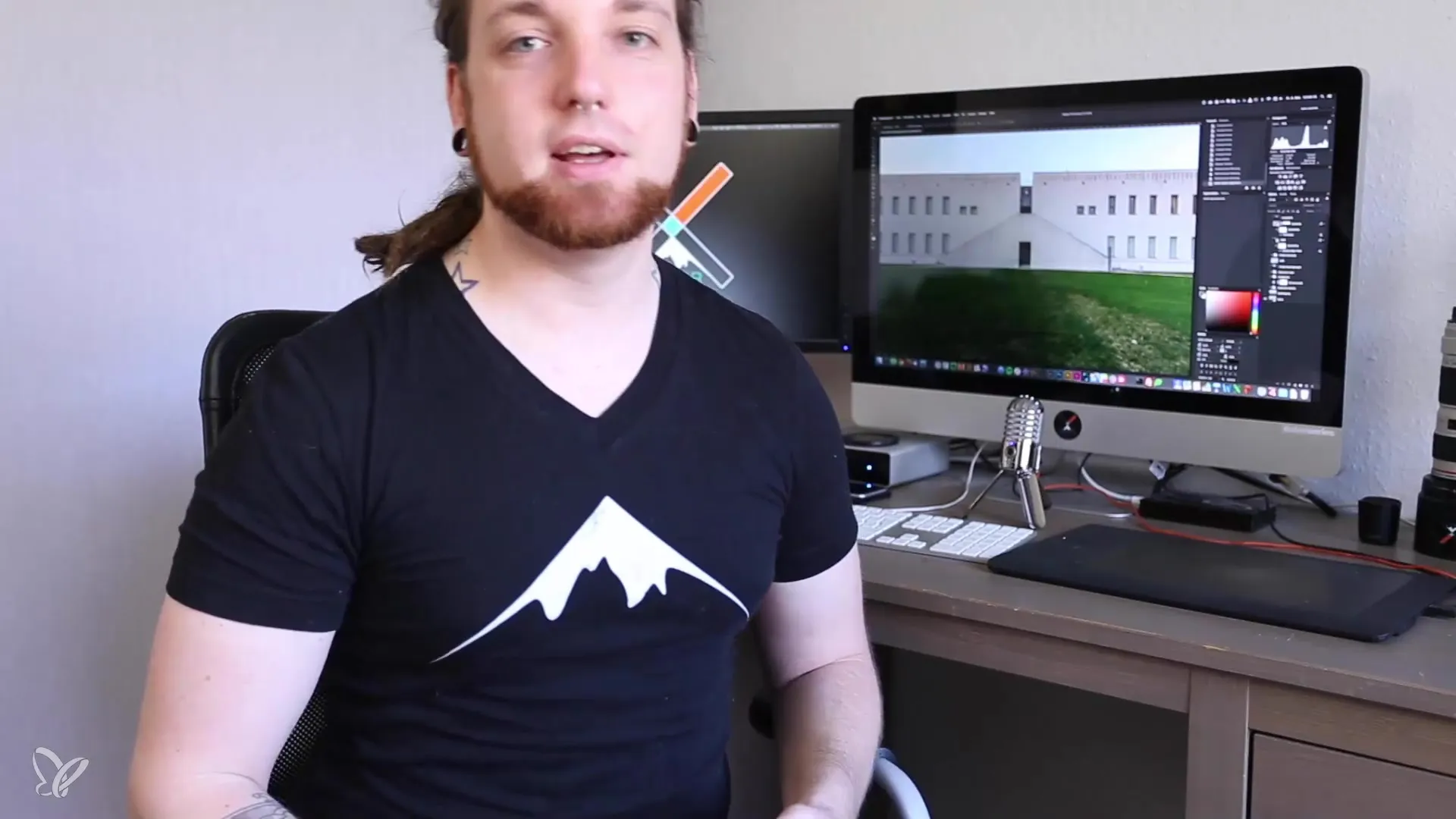
2. Grafikus tábla használata
A szoftver helyes használata kulcsfontosságú, de a hardvernek is nagy szerepe van. Egy grafikus tábla precíziót és érzékenységet kínál, amire szükséged van a retusáláshoz. Javaslom, hogy Wacom táblát használj, mivel ez jól alkalmas a szerkesztésre, és lehetővé teszi, hogy szabadkézi technikákkal dolgozz. Teszteld, hogy a beállítások a kényelmedhez optimálisak-e, és szokj hozzá a toll használatához.
3. Szoftver kiválasztása
A képszerkesztéshez az Adobe Lightroom és Adobe Photoshop szoftvereket használom. Mindkét program kiválóan kiegészíti egymást, és lehetővé teszi számodra a zökkenőmentes munkafolyamatot. Ha csak Photoshop-od van, az sem probléma; a Lightroom sok funkcióját itt is használhatod a Camera RAW szűrőn keresztül. Ismerkedj meg mindkét program alapvető eszközeivel, hogy a lehető legtöbbet hozd ki a munkafolyamatodból.
4. Képek importálása
Kezdd azzal, hogy a képedet importálod a kívánt szoftverbe. Ügyelj arra, hogy a megfelelő formátumot válaszd, és hogy az importálás során ne csökkentsd a kép minőségét. A Lightroomban a fényképeidet több formátumban importálhatod, és első beállításokat végezhetsz. Ez az alapvető szerkesztés megkönnyíti a későbbi folyamatot Photoshopban.
5. Alapvető beállítások a Lightroomban
Használj alapvető csúszkákat a Lightroomban, hogy a fényviszonyokat, kontrasztot, világosságot és színeket állítsd be. Ezek a beállítások képezik az alapot a részletes retusáláshoz Photoshopban. Dolgozz itt a csúszkákkal, hogy a képedet úgy optimalizáld, hogy már jó benyomást keltsen. Az olyan alapok, mint a fehér egyensúly, szintén lényegesek ahhoz, hogy a színeket helyesen állítsd be.
6. Átvitel Photoshopba
Miután elvégezted az alapvető beállításokat, exportáld a képedet Photoshopba, hogy a finomabb részleteken és retusáláson dolgozhass. Ügyelj arra, hogy a képet magas felbontásban exportáld, hogy ne veszítsd el a szerkesztés minőségét.
7. Részletes szerkesztés Photoshopban
Itt jön a kreatív rész: használd a különböző eszközöket Photoshopban, hogy finom részleteket retusálj a képedben. Hagyd, hogy a saját intuitív ötleteid vezessenek itt is. Az olyan eszközök, mint a ecset, amely lehetővé teszi a szabadkézi munkát a grafikus táblával, számtalan lehetőséget kínál különböző hatások elérésére. Ne feledd, hogy mindig használhatod a zoomot, hogy a kisebb területeket is tisztán szerkeszd.
8. Mentés és exportálás
Ha elégedett vagy a szerkesztéssel, mentse el a képedet helyesen. Photoshopban lehetőséged van különböző formátumokba exportálni. Gondold át, mire van szükséged a képhez, és válaszd ki a megfelelő formátumot (JPEG, TIFF stb.). Ügyelj arra, hogy a legjobb minőségi beállításokat válaszd, hogy megőrizd a kép integritását.
Összefoglalás – Építészeti fényképészet: A tökéletes bevezetés a képszerkesztésbe
Itt egy átfogó útmutatót kaptál, amely segít abban, hogy építészeti fényképeidet műalkotásokká alakítsd. A megfelelő hardver használatától a szoftver technikákig és a különböző lépésekig - most készen állsz arra, hogy a képszerkesztésedet egy új szintre emeld.
Gyakran ismételt kérdések
Mi az a grafikus tábla és miért érdemes használni?A grafikus tábla lehetővé teszi a precíz munkát egy tollal, és sokkal pontosabb, mint az egér.
Milyen programokra van szükségem a szerkesztéshez?Az Adobe Lightroom és az Adobe Photoshop ideális a zökkenőmentes munkafolyamat biztosításához.
Csak Photoshopban tudok dolgozni?Igen, a Lightroom sok funkciója a Photoshopban is elérhető a Camera RAW szűrőn keresztül.
Hogyan importálhatom a képeimet?Importáld a képeidet a szoftverbe a megfelelő formátum kiválasztásával és a minőség biztosításával.
Hogyan állíthatom be a képem színeit?Használj csúszkákat a fényviszonyok és színek beállításához a Lightroomban, vagy a megfelelő eszközöket Photoshopban.
Mit kell figyelembe vennem a képek exportálásakor?Figyelj a megfelelő formátumra és a legjobb minőségi beállítások kiválasztására, hogy megőrizd a kép integritását.

